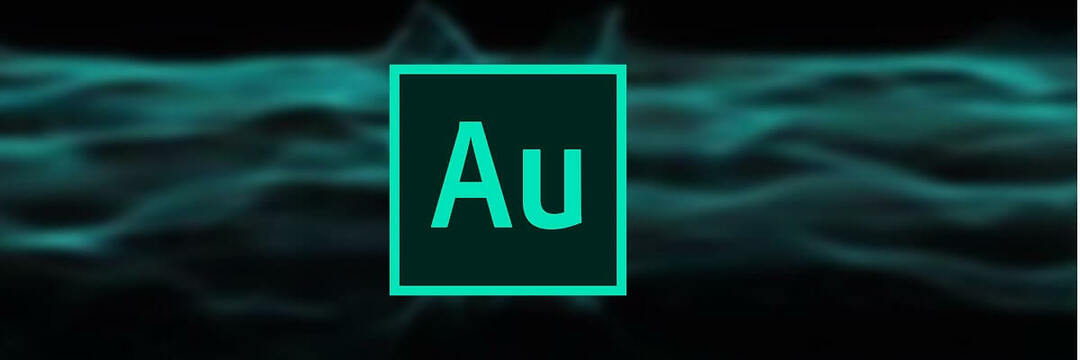Časovo úsporné odborné znalosti v oblasti softvéru a hardvéru, ktoré pomáhajú 200 miliónom používateľov ročne. Sprievodca radami, novinkami a tipmi na vylepšenie vášho technologického života.

Boom 3D je zďaleka jednou z najlepších možností uvedených v tomto článku. Tento softvér je schopný automaticky sa kalibrovať na základe typu zvukovej karty a zvukového systému, ktorý máte.
Zvukový modul Boom ponúka priestorový zvuk 3D a prispôsobiteľné predvoľby ekvalizéra, ktoré vám umožňujú ľahko doladiť zvukový výstup podľa vašich predstáv.
Technológia 3D Surround Sound v programe Boom 3D vám poskytuje pohlcujúci virtuálny priestorový zvuk prostredníctvom ľubovoľného typu náhlavnej súpravy. Máte možnosť upraviť intenzitu každého kanála priestorového zvuku. Môžete tiež zapnúť / vypnúť jednotlivé virtuálne reproduktory priestorového zvuku, upraviť úroveň basov a zmeniť mierku efektu efektu 3D priestorového zvuku.
Boom 3D má zabudovaný ekvalizér s predvoľbami pre filmy, spev a rôzne hudobné žánre, ale môžete sa do nich ponoriť a vytvoriť si vlastné predvoľby.
Medzi kľúčové vlastnosti patrí:
- Vyberte zvukové výstupné zariadenie - systémové reproduktory, slúchadlá na uši, slúchadlá do uší, externé reproduktory, reproduktory Bluetooth a USB
- Posilňovač hlasitosti
- Ovládač hlasitosti - upravte konkrétne objemy aplikácií
- Zvukové efekty - atmosféra, vernosť, nočný režim, priestorové nastavenie, výška tónu
- Rýchle ovládacie prvky - rýchla zmena bežných nastavení bez otvorenia celej aplikácie
⇒ Stiahnite si Boom 3D zadarmo

Razer Surround je pokročilý virtuálny priestorový zvuk 7.1, ktorý vás dokáže hlbšie ponoriť do posluchového zážitku a je tiež kompatibilný s akýmikoľvek stereofónnymi slúchadlami.
Vytvorené špeciálne pre hranie so slúchadlami na ušiach, algoritmy priestorového zvuku poháňajúce Razer Surround vytvárajú presné prostredie priestorového zvuku, ktoré umožňuje hráčovi kalibrovať pozičný zvuk.
Mnoho riešení pre virtuálny priestorový zvuk využíva univerzálny prístup. To znamená, že sa spoliehajú na algoritmy vytvorené na základe štatistík. Jediným problémom tohto prístupu je, že všetko je „priemerné“. Nemôžete úplne prispôsobiť svoj zvukový zážitok svojim potrebám a preferenciám.
Razer Surround umožňuje osobnú kalibráciu zvuku tak, aby vyhovoval vašim ušiam, a vďaka tomu môžete zažiť ešte viac pocit zapojenia do hry a dokonca vám dáva zvukovú výhodu oproti ostatným hráčom, ktorí nepoužívajú podobné technológie toto.
Razer Surround vám dáva možnosť absolvovať sériu jednoduchých testov počúvania, ktoré vám umožnia intuitívne mapovať spôsob, akým počúvate svoje hry.
Herné zvukové algoritmy, ktoré je možné nájsť v aplikácii Razer, zohľadňujú časové oneskorenie, zvukové rušenie, amplitúdu a ďalšie zložité faktory, vďaka ktorým je proces prispôsobenia veľmi jednoduchý.
Okrem toho sa vaše vlastné nastavenia uložia do cloudu, takže budete okamžite pripravení hrať hry bez ohľadu na to, či ste u priateľa alebo v miestnej kaviarni LAN.
Medzi kľúčové vlastnosti patrí:
- Zvýraznenie basov
- Normalizácia zvuku
- Čistota hlasu
- Hlasová úroveň
- Vlastné a 11 prednastavených nastavení ekvalizéra
- Schopnosť kalibrovať vaše individuálne preferencie

Razer Surround
Razer Surround vám vyrazí dych skvelým virtuálnym priestorovým zvukovým procesorom 7.1 pre úplné ponorenie.
Navštíviť webovú stránku
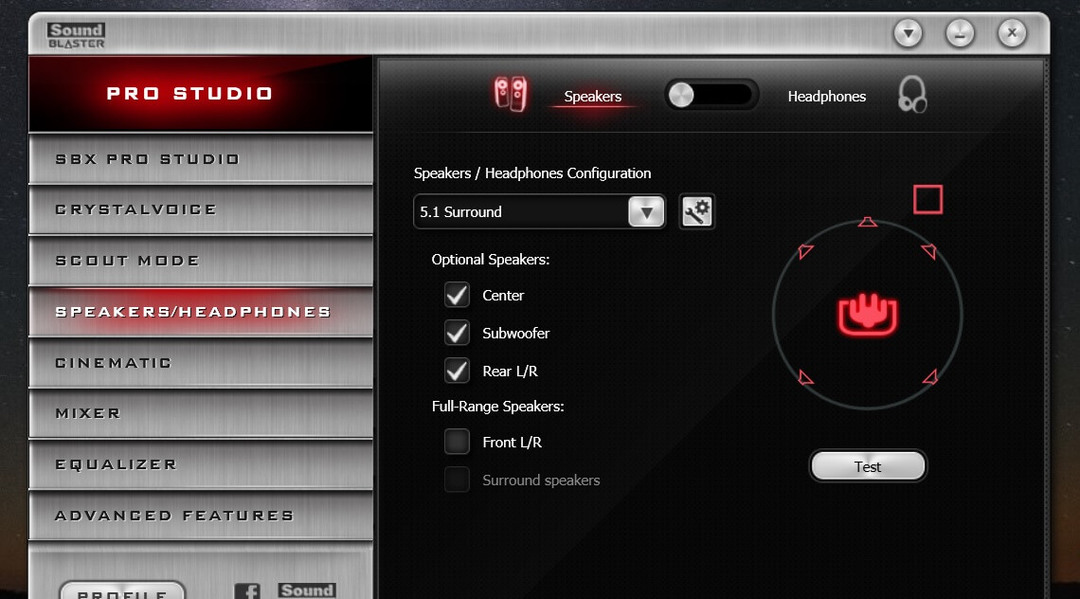
Štúdio SBX Pro je sada technológií na vylepšenie zvuku, ktorá bola vyvinutá, aby priniesla to najlepšie vo vašom hernom zvuku. Tento nástroj má bezproblémové ovládanie a veľmi užívateľsky prívetivé rozhranie. Môžete mať úplnú kontrolu nad tým, ako chcete, aby váš zvuk znel.
Dnešné špičkové herné zariadenia sa zameriavajú hlavne na displej a z dobrého dôvodu. Väčšina hráčov sa spolieha na nastavenie viacerých monitorov a grafika pre ultra vysoké rozlíšenie je pre nich nevyhnutnosťou. Váš herný zážitok však nie je úplný bez skutočne pohlcujúceho zvukového zážitku. To ponúka nastavenie reproduktorov priestorového zvuku 5.1 alebo 7.1, ktoré úspešne završuje váš pohlcujúci herný zážitok - a nie, stereofónne slúchadlá to nezastavia.
Aj keď sa v tomto článku zameriame na priestorové možnosti softvéru, program SBX Pro Studio ponúka širokú škálu profesionálnych nástrojov:
- Kryštalizátor - zvyšuje dynamický rozsah komprimovaného zvuku a obnovuje výšky a výšky minima, ktoré sa často stratia počas procesu kompresie
- BAS - rozširuje dolné frekvencie vášho zvukového vstupu, aby vylepšil a prehĺbil basy
- Inteligentná hlasitosť - automaticky meria hlasitosť v rôznych programoch a kompenzuje zmeny
- Dialóg Plus - inteligentne zvyšuje hlasitosť hlasu a hovoreného dialógu
- SBX Surround
Funkcia SBX Surround v aplikácii SBX Pro Studio spracováva zvuk prostredníctvom optimalizovaných algoritmov a vytvára tak virtualizovaný priestorový zvuk, aj keď používate reproduktory 2.0 alebo slúchadlá. Táto technológia vám umožní úplne sa ponoriť do zvukového zážitku bez toho, aby vám chýbali akékoľvek zvukové stopy.
Algoritmy použité v SBX Surround poskytujú vylepšenie zvuku pre akýkoľvek zvuk optimalizáciou zážitku z počúvania pre dvojkanálové aj viackanálové zdroje. Táto funkcia sa automaticky prispôsobí a poskytne najlepší zážitok z priestorového zvuku tak, aby vyhovoval všetkým vašim zážitkom z počúvania.
SBX Surround sa skladá z dvoch základných technologických komponentov:
- Upmix - Spracováva stereofónne aj viackanálové zvuky a porovnáva ich s konfiguráciou aktívneho výstupu.
- Virtualizér - Berie zvuk, ktorý spracoval Upmix, a rozdelí signál na každý pripojený reproduktor pomocou filtrov HRTF (Head-related Transfer Function).
⇒ Vyskúšajte SBX Pro Studio
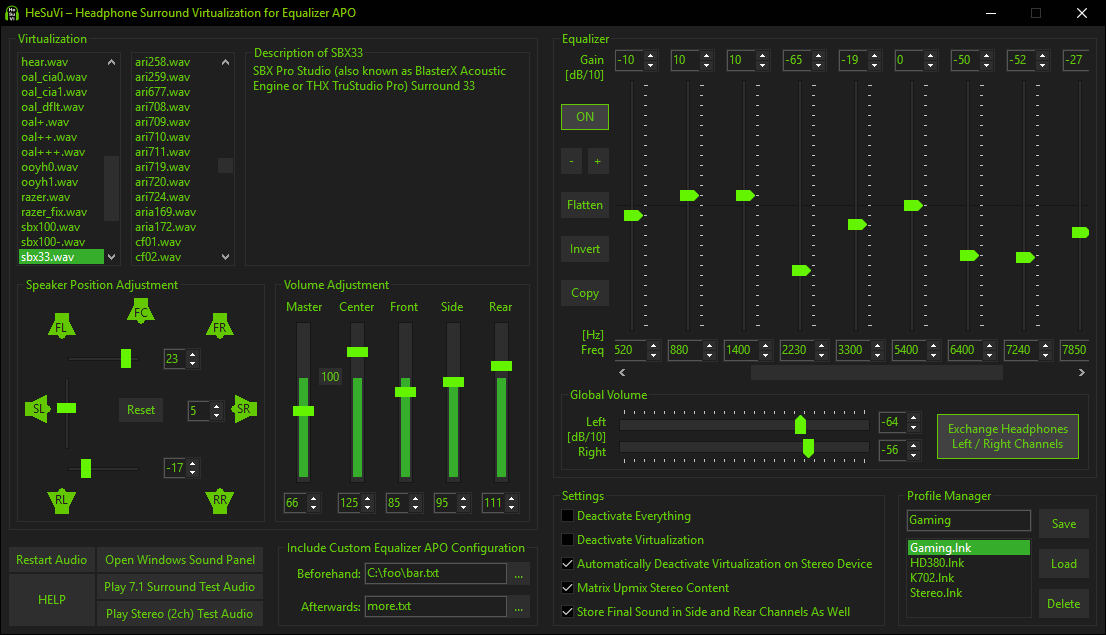
Ekvalizér APO je jedným z najlepších ekvalizérov na doladenie zvukových zážitkov do najmenších detailov a funguje obzvlášť dobre (v porovnaní s iným softvérom EQ), pretože ho možno použiť v spojení s Sprievodca ekvalizérom miestnosti, ktorý vám umožní ľahko prečítať formát filtrovaného textového súboru.
Ekvalizér APO môže vylepšiť a vylepšiť kvalitu priestorového zvuku vašich médií a po ich nainštalovaní možno nakonfigurovať prístupom k jeho konfiguračnému súboru TXT, ktorý sa nachádza v inštalačnom priečinku vo vašom systéme Windows 10 PC.
Ekvalizér APO vám tiež ponúka možnosť transformovať jeho vzhľad inštaláciou Peace GUI, ktorá ešte uľahčuje jeho používanie a pridáva do vášho počítača nástroje na mixovanie zvuku.
Ekvalizér APO má širokú škálu užitočných funkcií:
- Panel Efekty - vyváženie, prelínanie, oneskorenie
- Grafické okno
- Uložte konfigurácie a aktivujte ich jednoduchou klávesovou skratkou alebo skratkou na pracovnej ploche
- Až 31 zosilňovačov dB ekvalizéra na kanál / reproduktor
- Podpora 9 reproduktorov (všetky, stereofónne, 5.1 a 7.1)
- Frekvencie filtra, zisky dB, kvality filtra sa dajú zmeniť na každom jazdcovi
- Filtre: špičkový, nízky / vysoký priechod a polica, ohyb, zárez a všetky priechody
- Predzosilňovacie hodnoty dB pre reguláciu hlasitosti (na kanál / reproduktor)
Niektorí používatelia mali problémy s používaním ekvalizéra APO. Najčastejšou chybou ľudí je, že po inštalácii nereštartujú počítač so systémom Windows 10. Zabudnú tiež aktivovať svoje prehrávacie zariadenie v EQ APO. Samotné tieto dve akcie by mali vyriešiť problém a dostať program do chodu okamžite.
Ďalším skvelým nástrojom tretej strany, ktorý musíte vyskúšať v aplikácii Equalizer APO, je HeSuVi. Táto aplikácia napodobňuje binaurálny zvukový efekt 7.1 pomocou konvolučného filtra ekvalizéra APO.
Medzi kľúčové vlastnosti patrí:
- Výkonný grafický ekvalizér
- Cez 1000 populárnych slúchadiel
- Schopnosť používať viac zariadení na jednej zvukovej karte
- Samostatná kontrola nad rôznymi úrovňami hlasitosti
- Plne konfigurovateľný krížový posuv
Ak sa chcete dozvedieť viac o tom, ako funguje HeSuVi, choďte na táto stránka podpory.
Pozri sa na tohto podrobného sprievodcu pokyny na inštaláciu a konfiguráciu ekvalizéra APO.
⇒ Stiahnite si Equalizer Apo
⇒ Stiahnite si HeSuVi
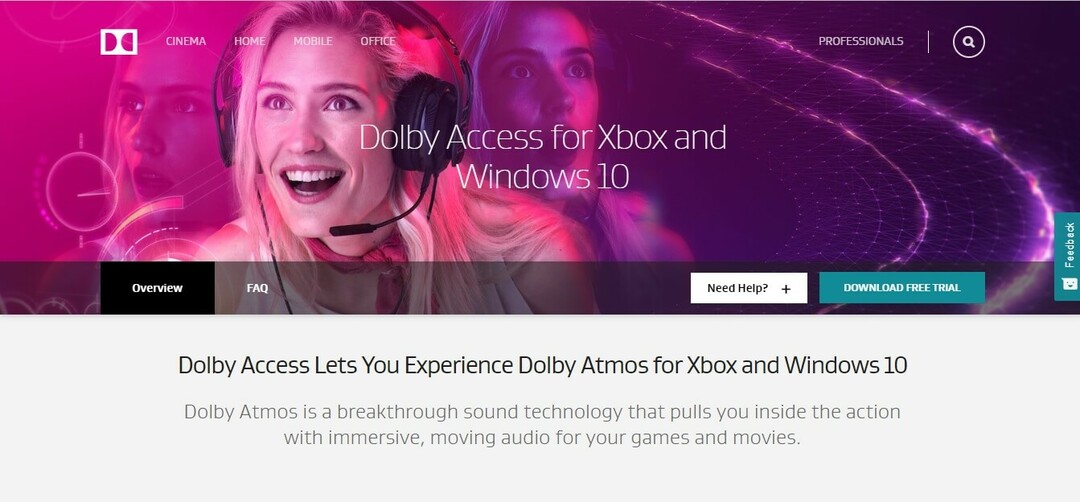
Atmos bol vyvinutý v roku 2012 a nová verzia rozširuje predchádzajúce nastavenia 5.1 a 7.1 o veľké množstvo reproduktorov, ktoré môžete umiestniť po miestnosti. Týmto spôsobom vytvoríte ten úžasný 3D zvukový zážitok.
Jednou z najdôležitejších vlastností Atmos je koncept zvukových objektov. Pred tým boli zvuky obmedzené na konkrétne časti zvuku.
Vďaka Dolby Atmos nepotrebujú zvukoví dizajnéri obmedziť zvuk na kanál, môžu určiť, odkiaľ zvuk vychádza a kam sa presúva. Výsledkom je zvuk, ktorý vychádza z miestnosti, v ktorej sedíte, a ponúka neuveriteľne pohlcujúci zvukový zážitok.
Atmos používa na mixovanie zvukov kanálový prístup. Predstavte si tento prístup ako „zvukové vrstvy“. Na vrchu tejto vrstvy sú umiestnené „zvukové objekty“ spolu s ich konkrétnymi nastaveniami. Vďaka tomuto prístupu je skutočnosť, že tento nástroj podporuje 128 zvukových kanálov, veľmi pôsobivá.
Táto technológia je neuveriteľne prispôsobivá, poskytne vám rovnaký zážitok bez ohľadu na to, či ju používate v prostredí kina alebo doma s bežnou sadou reproduktorov.
Systémy Home Atmos s iba siedmimi reproduktormi sú schopné 128 zvukových objektov, ale podporujú až 34 reproduktorov.
⇒ Stiahnite si Dolby Atmos
Windows Sonic
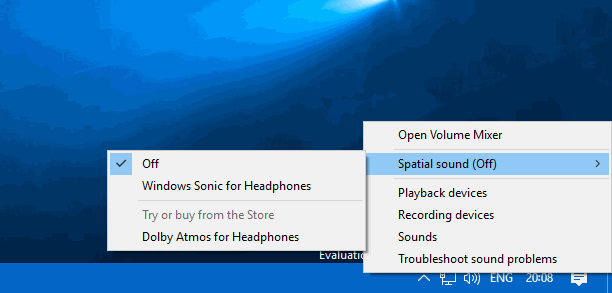
Ako odpoveď na Dolby Atmos vytvoril Microsoft Windows Sonic. Túto aplikáciu nájdete ako predvolenú aplikáciu v systéme Windows 10, ktorá má nainštalovanú aktualizáciu Creators Update.
Sonic simuluje 3D prostredie pomocou zvuku vychádzajúceho z vášho zariadenia. Pri filmoch to nefunguje príliš dobre, ale v hrách to kompenzuje.
Niektoré základné dosky a zvukové karty môže vyžadovať softvér zariadenia na použitie hardvéru. Tento typ softvéru zvyčajne funguje na pozadí bez vedomia používateľa. Napríklad ak používate základnú dosku MSI, môžete mať nainštalovaný softvér Realtek HD Audio Manager.
Pred použitím systému Windows Sonic sa odporúča deaktivovať všetky zvukové efekty predtým uplatnené.
Podľa týchto pokynov môžete aktivovať a používať Windows Sonic:
- Po deaktivácii všetkých zvukových efektov vyhľadajte ikonu zvuku na paneli úloh, kliknite na ňu pravým tlačidlom myši a potom vyberte Priestorový zvuk.
- Potom chcete zvoliť Open Volume Mixer, kliknutím na ikonu Reproduktory otvoríte Vlastnosti reproduktorov a prepnete na kartu Priestorový zvuk.
- Vo formáte priestorového zvuku kliknite na rozbaľovaciu ponuku a vyberte Windows Sonic pre slúchadlá. Skontrolujte, či ste začiarkli možnosť Zapnúť virtuálny priestorový zvuk 7.1.
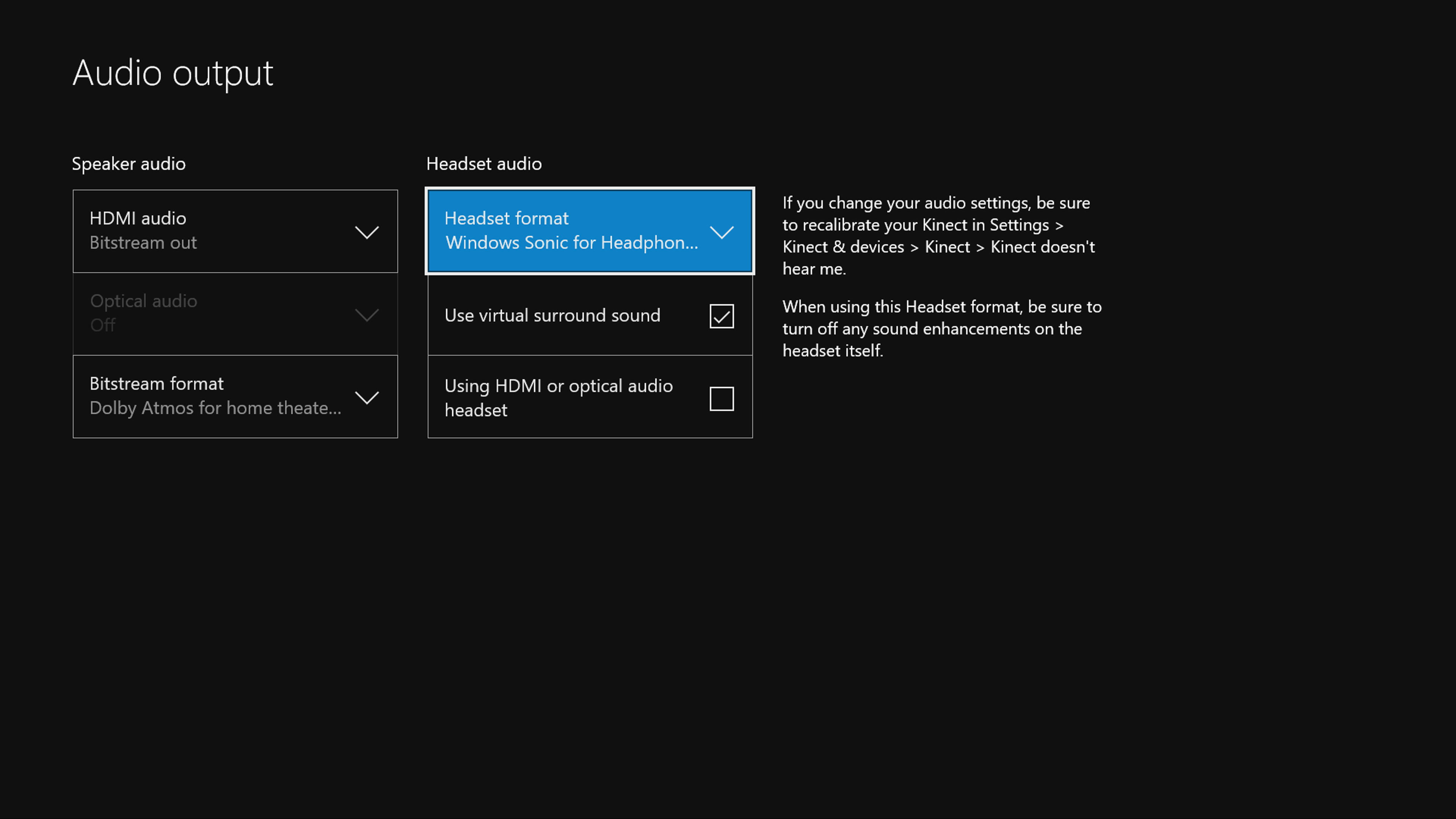
- Vyberte možnosť Použiť a potom OK.
To je všetko! Teraz ste pripravení vyskúšať si účinky systému Windows Sonic na zvuk.
Jedná sa o jeden z najlepších softvérov na priestorový zvuk, ktoré sa dajú použiť v počítači. Ak ste už niektoré z týchto nástrojov použili, povedzte nám viac o svojich skúsenostiach v komentároch nižšie.
© Copyright Windows Report 2021. Nie je spojené so spoločnosťou Microsoft
![5 najlepších softvérov na učenie sa na basovú gitaru [Sprievodca 2021]](/f/01fe6b8b1a4b1fbd94f9d9a2be7372f6.jpg?width=300&height=460)
![6 najlepších softvérov pre DJ na použitie bez ovládača [Sprievodca 2021]](/f/9a777f85070e15e04cf412f305ec0b58.jpg?width=300&height=460)